如何将图片背景变成透明
1、将图片插入PPT:点击“插入”—“图片”,选择需要处理的图片,或者直接将待处理图片拖入PPT。如下图所示。

2、双击插入的图片,出现“图片格式”,点击 “图片格式”下的“颜色”选项,下拉找到“设置透明色”选项。

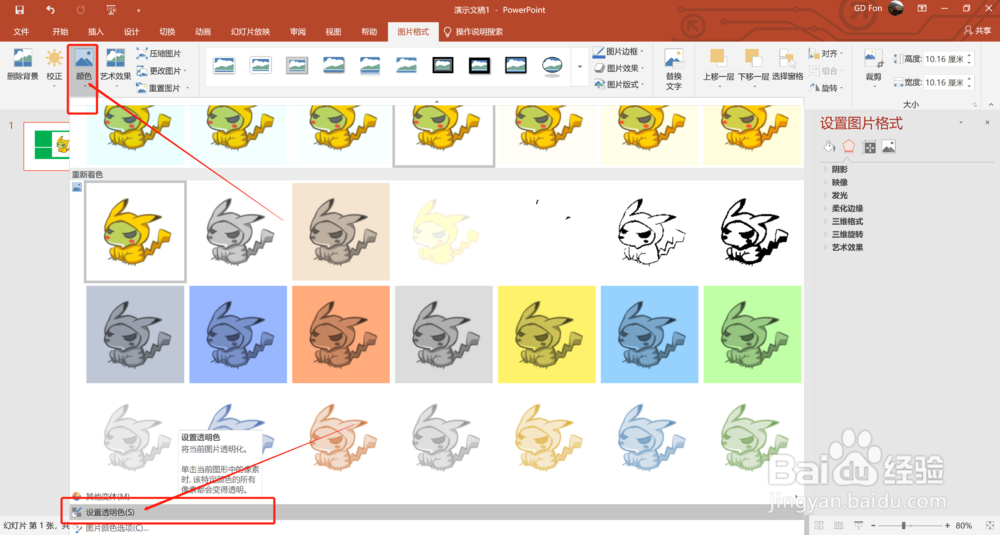
3、将变成吸管样式的光标移至背景上单击,此时背景色变为透明,如下图所示。

4、处理完毕后选中图片,鼠标单击右键,选择“图片另寻为”,选择图片存储的位置。注意需将图片保存为PNG格式背景才可以显示为透明色。

1、双击软件界面空白处在弹出的窗口中选择需处理的图片或者直接将待处理的图片拖入Photoshop
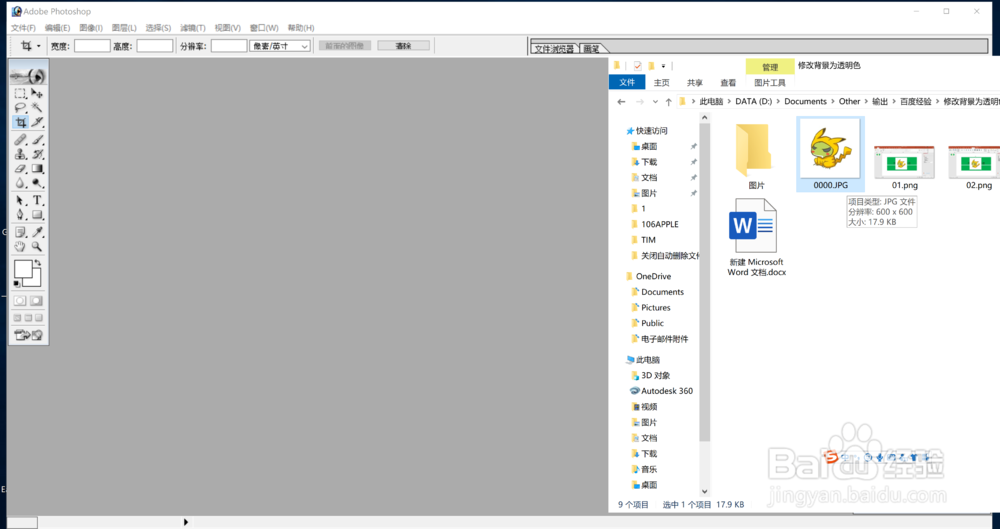
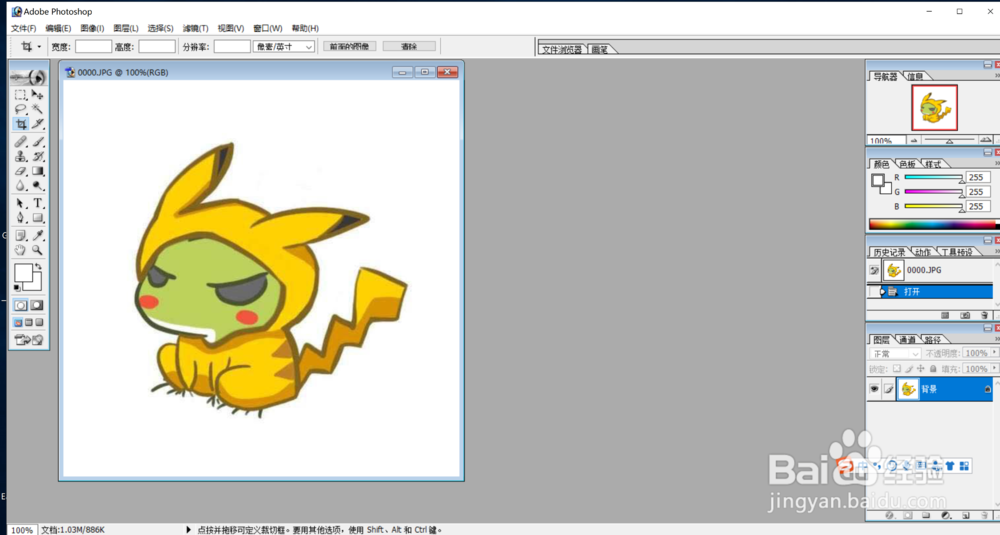
2、点击菜单栏“选择”项中的“色彩范围”,在弹出对话框之后,鼠标光标变为吸管样式,单击选中背景,单击“好”
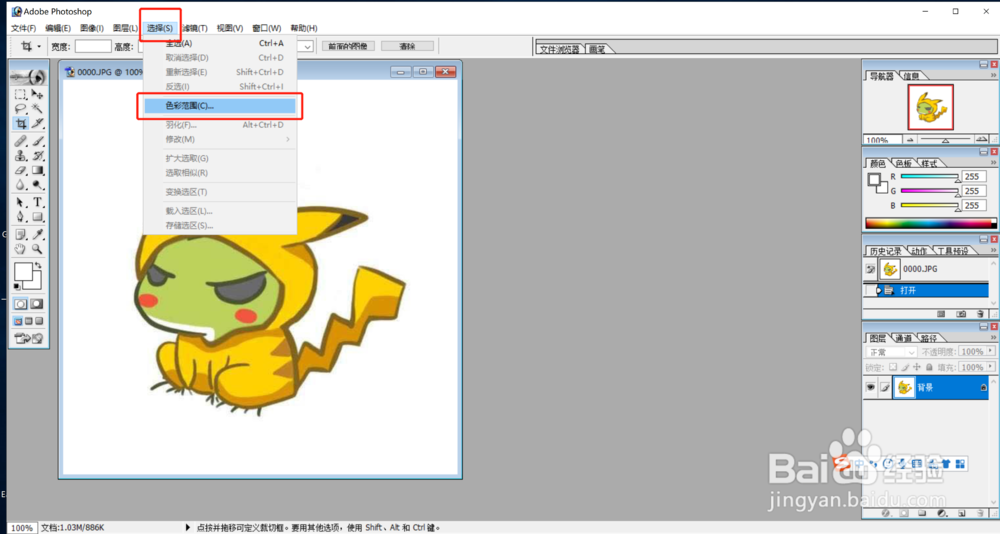
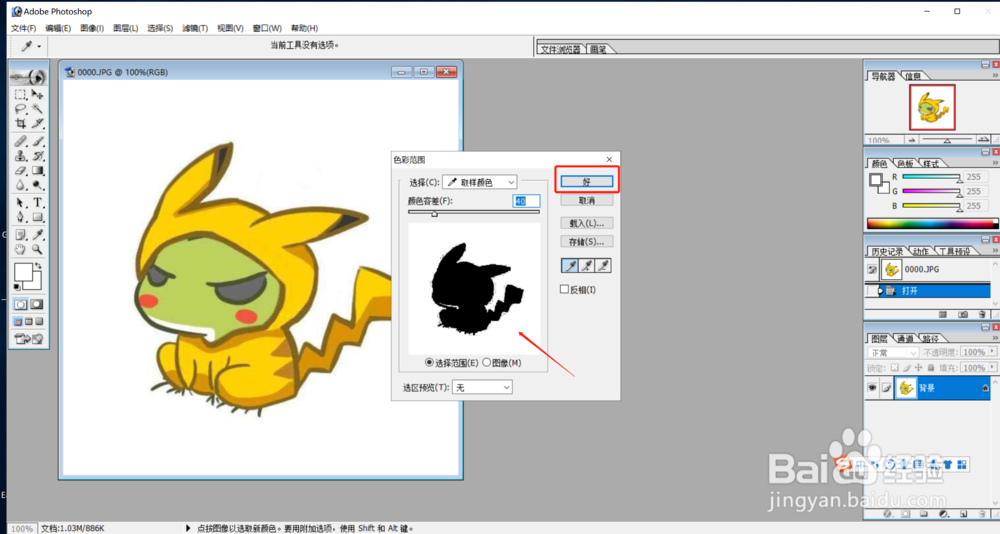
3、右侧选中图层,单击鼠标右键,选择“复制图层”,弹出的对话框中点击确认即可
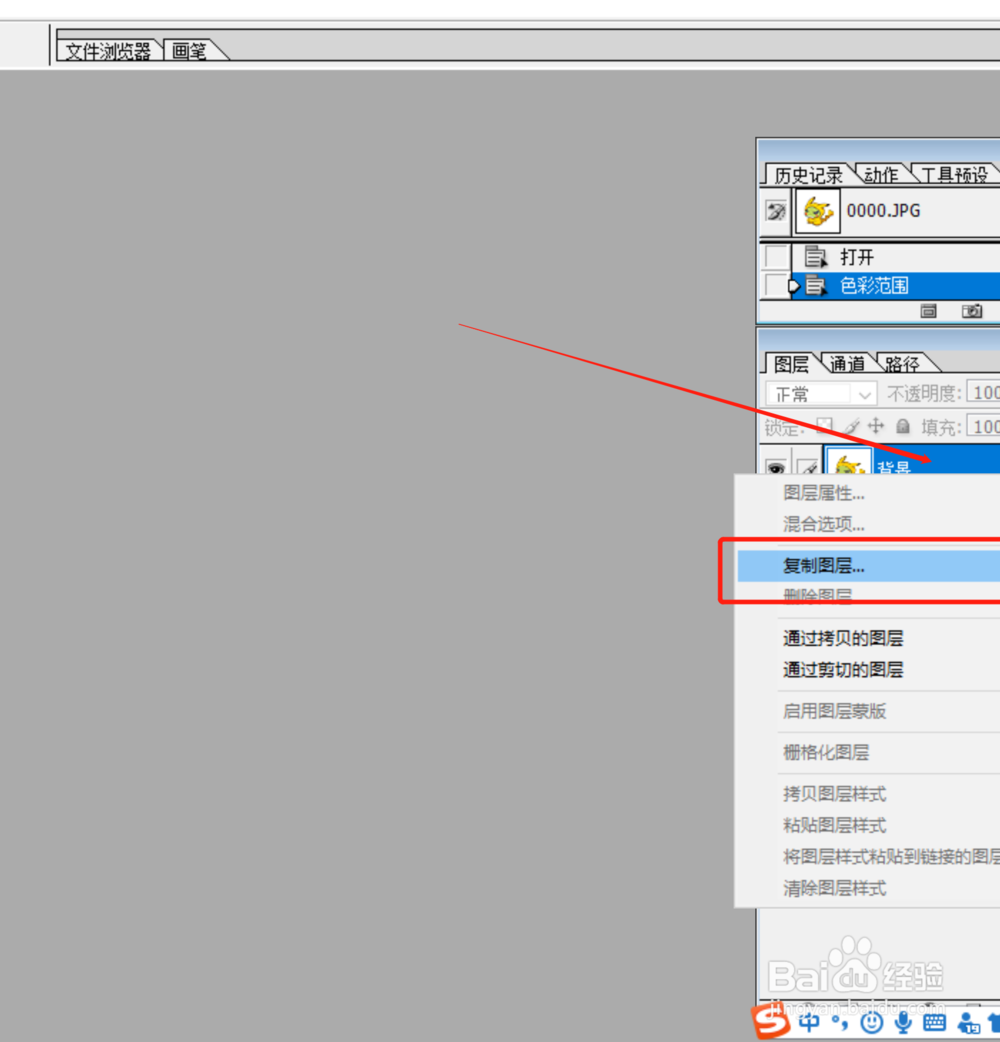
4、选中名为“背景”的图层,单击鼠标右键选择“删除图层”。
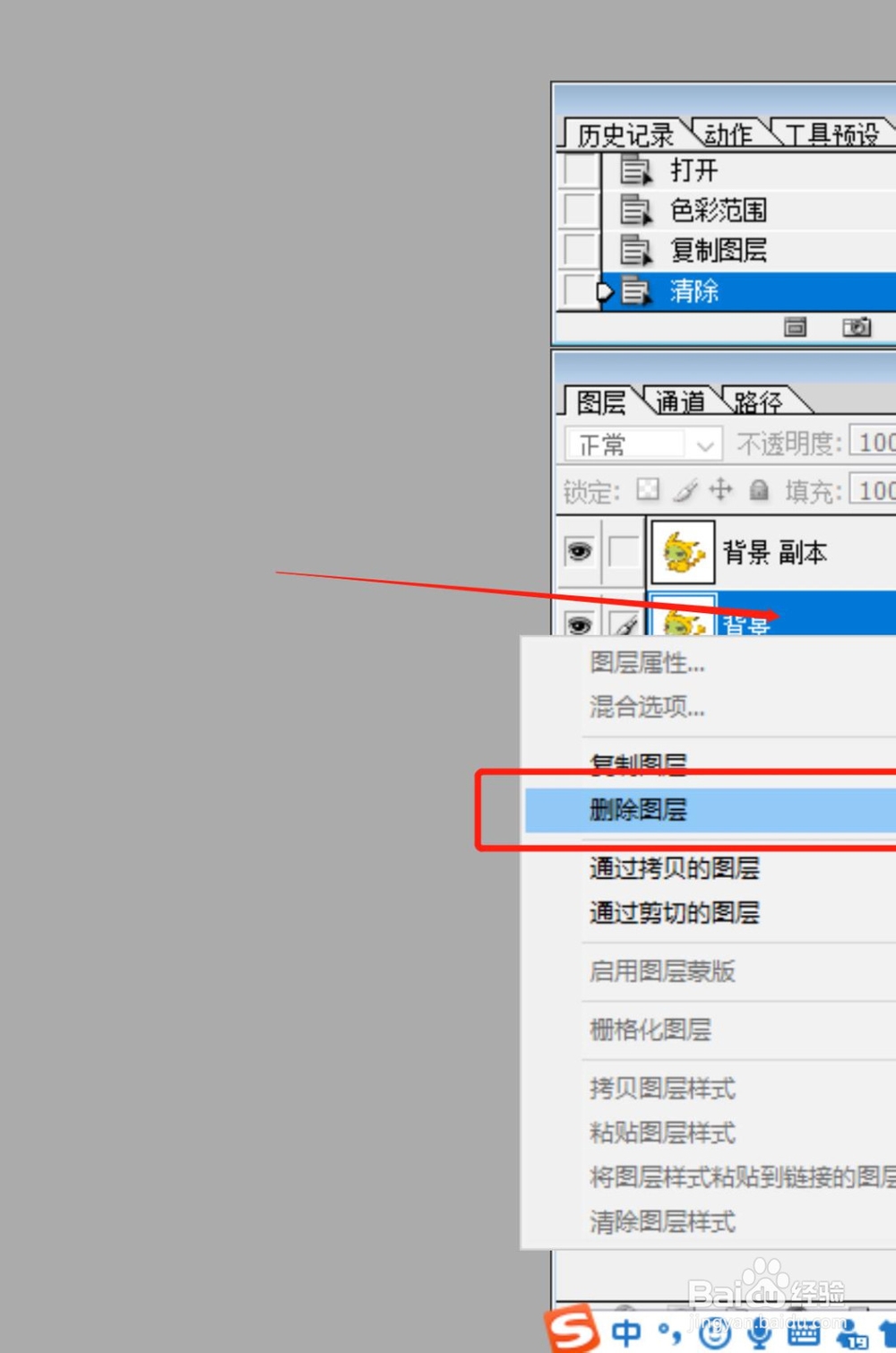
5、选中复制的图层“背景 副本”,点击键盘上的“delete”键,此时背景颜色已删除。
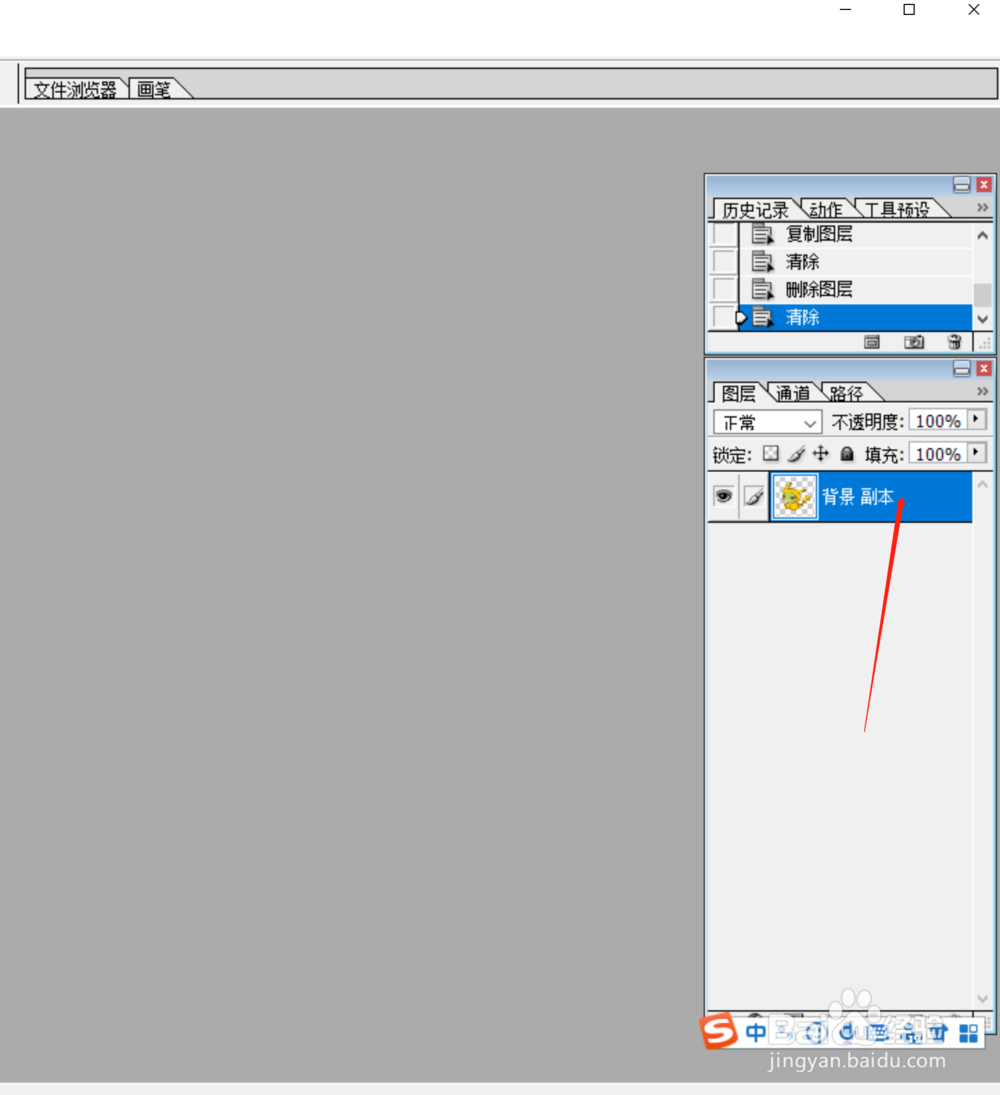
6、选择菜单栏“文件”—“存储为”,选择图片要存储的位置,格式选择“PNG”。此时便已全部处理完毕。

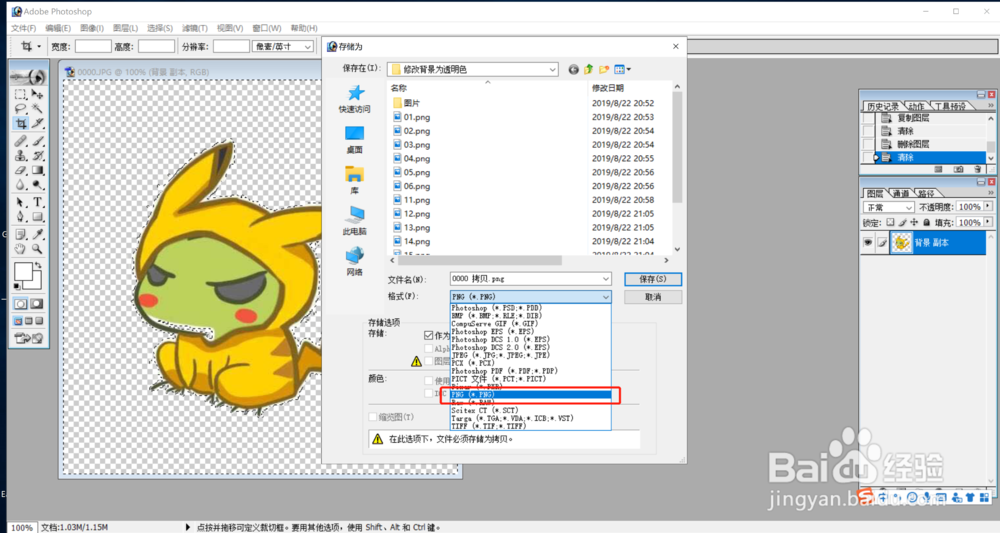
声明:本网站引用、摘录或转载内容仅供网站访问者交流或参考,不代表本站立场,如存在版权或非法内容,请联系站长删除,联系邮箱:site.kefu@qq.com。
阅读量:20
阅读量:48
阅读量:151
阅读量:130
阅读量:119